Comment trouver des images sur votre tablette Nexus 7
Dans le monde numérique, les photos et vidéos que vous prenez sont stockés électroniquement. Sur la tablette Nexus 7, ils sont compressés et entassés dans une série de uns et de zéros qui ne signifient rien, sauf si vous avez une application qui vous permet de visualiser ces images. Ce soft est le Galerie.
Sommaire
Comment visiter la Galerie Nexus 7
Lancer l'application Galerie en choisissant son icône de l'écran Toutes les applications. Lorsque l'application Galerie ouvre, vous voyez des images dans des albums organisés. Le nombre et la variété des albums dépendent de la façon dont vous synchronisez votre tablette avec votre ordinateur, ce qui applications que vous utilisez pour collecter les médias, ou dont les services de partage de photos que vous utilisez sur l'Internet et avez synchronisé avec la tablette.
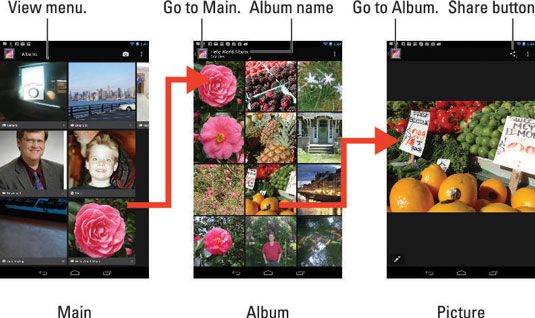
Touchez un album dans l'application Galerie pour afficher cet album de Contents- les photos apparaissent dans une grille de vignettes de prévisualisation. Balayez l'écran gauche et droite pour parcourir tous.
Touchez une miniature individuelle dans l'album pour voir cet élément par lui-même sur l'écran. Les images apparaissent en plein écran sur l'écran. Vous pouvez faire pivoter la tablette horizontalement (ou verticalement) pour voir l'image dans une autre orientation.
Si des vidéos sont stockées dans un album, ils apparaissent avec un bouton de lecture sur l'écran. Touchez ce bouton pour lire la vidéo. Comme la vidéo est en cours de lecture, appuyez de nouveau sur l'écran pour afficher les commandes pour mettre en pause.
Vous sauvegardez à partir d'une image ou une vidéo à un album en touchant l'icône Retour. Touchez l'icône de Retour pour revenir à l'écran principal de la Galerie.
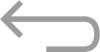
L'album contient des photos de l'appareil photo que vous avez tourné en utilisant l'appareil photo du Nexus 7.
L'album de téléchargement contient des images téléchargées sur Internet.
Albums marqués avec l'icône Picasa ont été synchronisées entre Picasa Albums Web sur l'Internet et votre Nexus 7.
Autres albums dans la galerie représentent images synchronisées entre le Nexus 7 et votre ordinateur.
Diverses applications peuvent également créer leurs propres albums dans l'application Galerie.
Comment trouver vos photos sur la tablette Nexus 7
La Nexus 7 ne prend pas seulement une image, mais conserve également la trace de l'endroit où vous vous trouvez sur la planète Terre lorsque vous avez pris cette photo. La fonction est appelée Geo-Tag.
Pour afficher la position de l'image, de convoquer l'image dans l'application Galerie. Touchez l'icône Menu (dans le coin supérieur droit de l'écran) et choisissez Afficher sur la carte. L'application Maps démarre et affiche l'endroit où la photo a été prise.
Certaines personnes trouvent la fonction Geo-Tag comme une violation de la vie privée. Si vous faites ainsi, vous pouvez le désactiver en prêtant attention ces instructions:
Lancer l'application Appareil photo.
Assurez-vous que vous êtes en mode Single Shot.
Touchez l'icône de configuration.
Choisissez Paramètres, puis Emplacement.
L'icône de localisation est indiquée dans la marge.

Pour réactiver cette fonction, répétez ces étapes.
Lorsque la fonction Geo-Tag est éteint, l'icône change de contrôle dans l'application Appareil photo. Il dispose d'une superposition de l'icône de localisation par une barre oblique à travers elle.

Comment partager des photos à partir de votre tablette Nexus 7
La clé pour obtenir des images de la tablette et dans le monde est à la recherche de l'icône de partage, comme indiqué dans la marge.

Touchez cette icône lors de la visualisation d'une image et d'utiliser les options de menu pour choisir une application ou une méthode de partage de l'image ou de la vidéo. Voici quelques-unes de vos choix:
Bluetooth: Envoyer la photo ou la vidéo à un autre appareil via la connexion Bluetooth. Cet autre dispositif pourrait être une imprimante, par exemple, dans ce cas, vous pouvez imprimer l'image.
Gardez: Enregistrez l'image à l'organisateur du donjon. (Keep est un type d'application idée de bloc-notes.)
Picasa: L'image est téléchargée sur l'Internet, enregistré dans vos albums Web Picasa compte. Picasa Albums Web est l'un de ces cadeaux que vous obtenez avec votre compte Google.
Voir tout: Choisissez cette option pour afficher des options de partage. Les éléments qui peuplent le menu dépendent des applications installées sur votre Nexus 7. Ils comprennent des choix tels que Facebook, Twitter, e-mail, Gmail, et ainsi de suite.
Pour le partage de vidéos, utilisez l'option YouTube, a trouvé en choisissant Voir tout dans le menu. Remplissez les informations sur l'écran et appuyez sur le bouton Télécharger pour publier votre vidéo.
Un choix que vous ne devez pas faire pour partager vos photos est Google+. La Nexus 7 sauvegarde automatiquement toutes les photos que vous prenez à votre compte Google+. Pour le prouver, démarrer l'application Google+ et choisir les photos élément de la barre latérale. Vous voyez des copies de vos photos récentes, qui ont été enregistrés sur l'Internet.
Ne vous inquiétez pas! Les photos ne sont pas publiques. Et vous pouvez désactiver la fonctionnalité de sauvegarde automatique en suivant ces étapes dans l'application Google+:
Appuyez sur l'icône Menu.
Choisissez la commande Paramètres.
Choisissez Auto Backup.
Touchez le bouton au sommet de l'écran.
Toucher la touche modifie son texte sur Off, ce qui signifie que la fonctionnalité a été désactivée.
Même avec la fonction de sauvegarde automatique désactivé, vous pouvez toujours utiliser le menu Partager pour sauvegarder des copies de vos photos à votre compte Google+.






